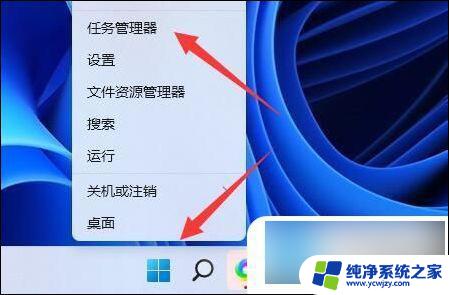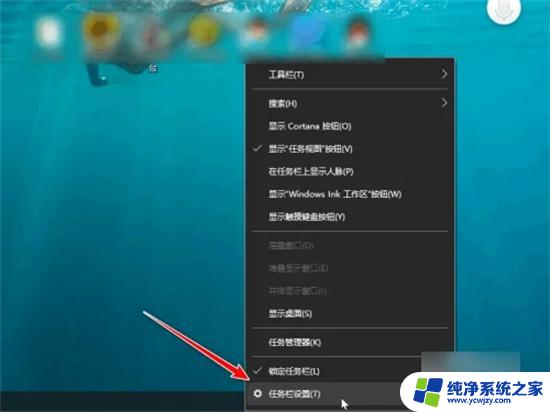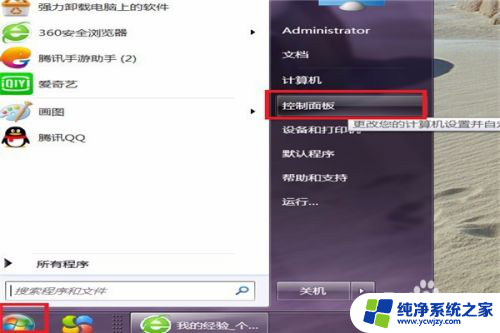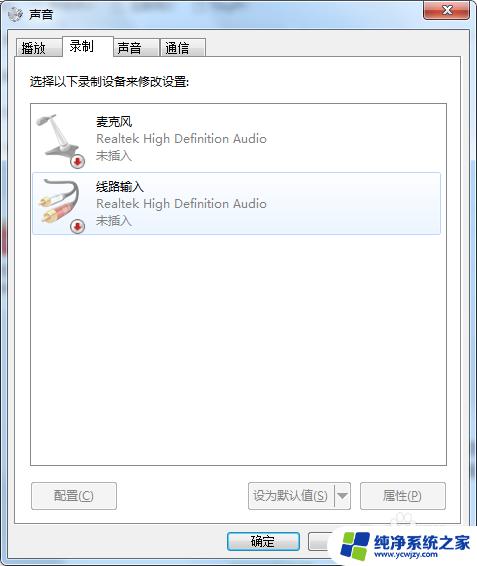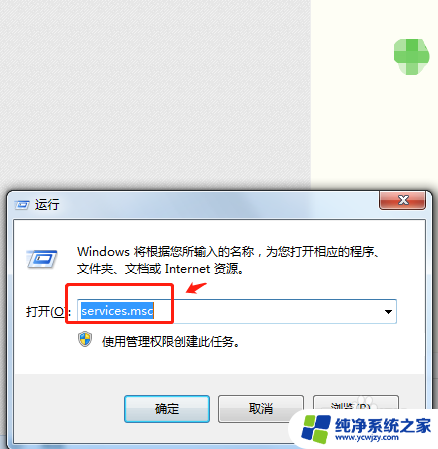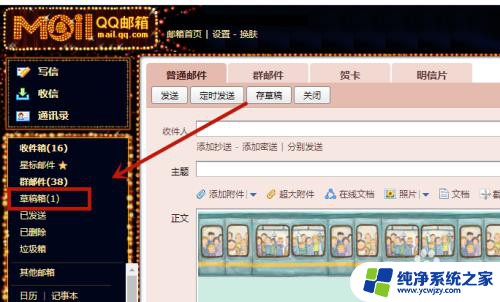电脑右下角喇叭不见了怎么办 桌面右下角音量图标不见了怎么办
更新时间:2024-01-10 09:54:26作者:yang
当我们使用电脑时,经常会遇到一些小问题,其中之一就是电脑右下角喇叭或音量图标不见了。当这种情况发生时,我们可能会感到困惑并不知道该怎么办。幸运的是解决这个问题并不难。下面我们将介绍几种简单的方法,帮助您找回电脑右下角喇叭或音量图标。无论是通过系统设置、快捷键还是重新安装驱动程序,您都可以轻松地解决这个问题,让您的电脑恢复正常使用。
步骤如下:
1.首先看一下电脑右下角是没有小喇叭图标的,如下图所示
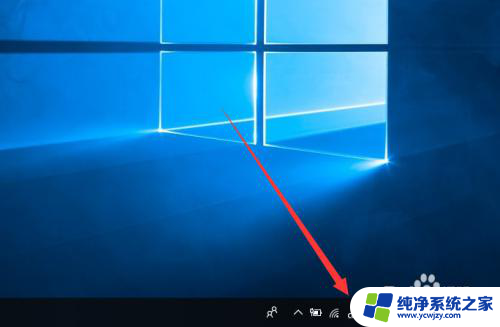
2.接着右键单击底部状态栏的空白处,选择任务栏设置。如下图所示
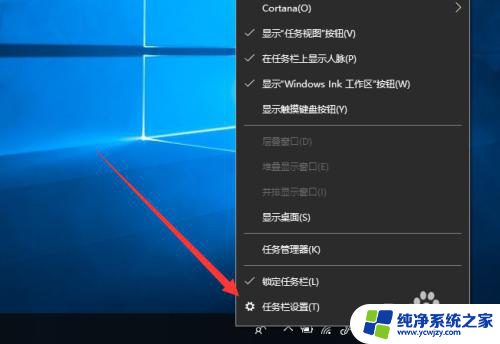
3.然后点击选择哪些图标显示在任务栏上,如下图所示
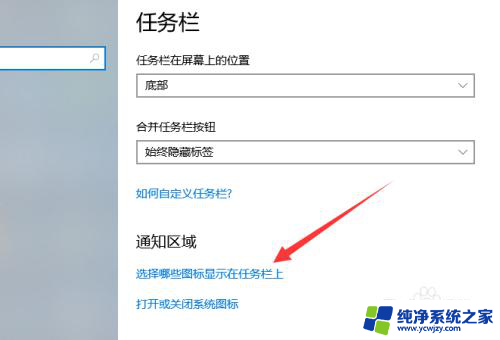
4.接着在弹出的界面中将音量开关打开,如下图所示
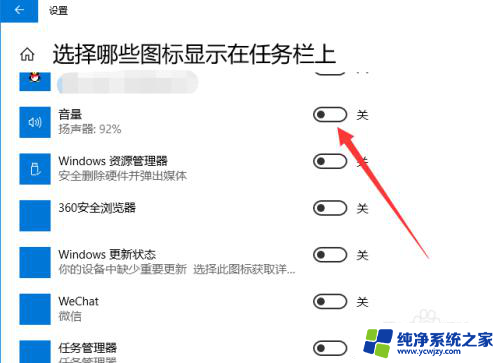
5.然后看到右下角就出现小喇叭图标了,如下图所示

6.也可以点击打开或关闭系统图标,如下图所示

7.最后也是直接点击打开音量的开关即可,如下图所示
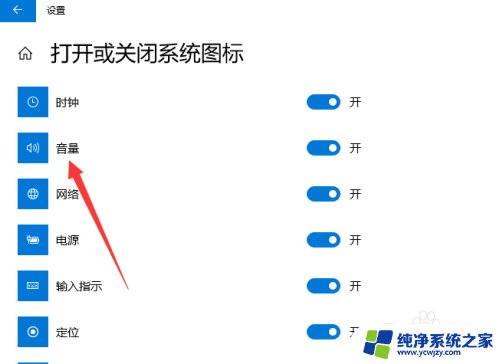
以上是电脑右下角喇叭不见了的解决方法,如果你也遇到了同样的情况,请参考以上步骤进行处理,希望对大家有所帮助。